Fonction gestion des zones – Marantz SR6006 Manuel d'utilisation
Page 81
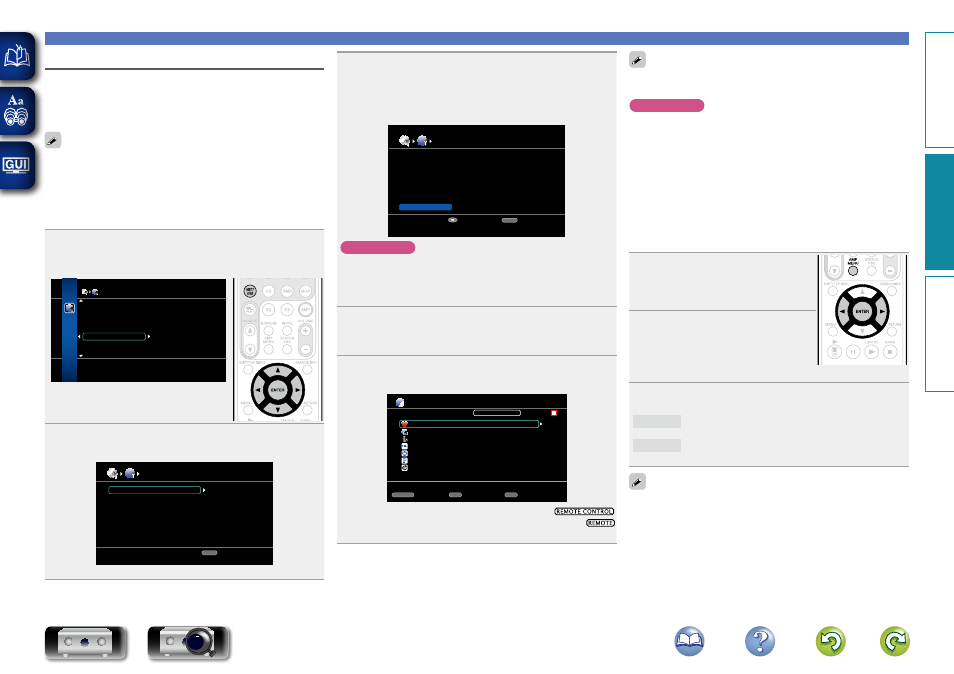
78
Fonction Gestion des zones
Il est possible d’afficher le statut des appareils connectés au même
réseau. De plus, il est possible de naviguer dans le menu du réseau
et de contrôler le volume via le réseau pour les appareils connectés.
Cette fonction est particulièrement utile lorsque vous souhaitez lire les
services réseau d’un appareil situé dans une pièce séparée.
Il n’est possible de faire fonctionner que les appareils compatibles
avec la fonction Gestion de zone.
Avec la fonction Gestion de zone, l’écran du menu du réseau et l’écran
de lecture de l’appareil cible à contrôler sont affichés mais la lecture
avec cet appareil n’est possible. Si vous souhaitez lire également la
même musique que l’autre appareil, utilisez la fonction mode Party.
1
Appuyez sur
ui
pour sélectionner “Network
Setup” – “Other” – “Zone Management” dans le
menu, puis appuyez sur
ENTER
ou sur
p
.
OTHER
Character
PC Language
Friendly Name Edit
Zone Management
Party Mode Function
Update Notification
Check the status of other D&M products on
your network and browse the network menu
2
Appuyez sur
ui
pour sélectionner le “Friendly
Name” de l’appareil, puis appuyez sur
ENTER
ou
p
.
ZONE MANAGEMENT
marantz:[SR6006]
marantz:[M-CR603]
RETURN
Return
Check status and select device for content browsing.
• Affiche jusqu’à 10 produits marantz branchés sur le même réseau.
3
Appuyez sur
ui
pour sélectionner “Device
Control”, puis sur
ENTER
.
Lorsque le mode de contrôle des matériels est activé, le menu
réseau de l’appareil connecté s’affiche sur l’écran de télévision
de cette unité.
Model
Power
Select Source
Volume Level
SR6006
ON
NET/USB
-20.0dB
RETURN
Return
Device Control
Enter
Start device control
REMARQUE
• Si l’appareil sélectionné est compatible avec la fonction Gestion de
zone, le mode “Device Control” démarre.
• Si l’appareil sélectionné est en mode Party ou contrôlé par la
gestion de zone, “Device Control” ne s’affiche pas.
4
Appuyez sur
NET/USB
pour passer le mode de
fonctionnement de la télécommande sur
“NET/USB”.
5
Appuyez sur
uio
p
ou
ENTER
pour sélectionner
la piste souhaitée.
Vol.down
CH+
Vol.up
AMP MENU
Exit
CH-
REMOTE CONTROL
Favorites
Internet Radio
Media Server
[1/7]
Flickr
Napster
Pandora
Rhapsody
• Lorsque vous êtes en mode Contrôle de l’appareil,
apparaît sur l’écran du téléviseur de l’appareil de contrôle, et
sur l’écran du téléviseur de l’appareil contrôlé.
Fonctions pratiques
La fonction Gestion des zones ne peut être utilisée qu’en combinaison
avec des appareils marantz équipés de la fonction Gestion des zones.
REMARQUE
• Lorsque l’on bascule la source d’entrée sur le mode de
fonctionnement NET/USB en appuyant sur NET/USB, il est possible
de commander le volume de l’appareil sélectionné en utilisant
CHANNEL +
(augmentation du volume) et
CHANNEL –
(diminution
du volume). Notez que le volume n’est pas affiché.
• Pour les services qui nécessitent un compte, réglez à l’avance les
paramètres du compte sur l’appareil cible. Certaines fonctions de
l’appareil peuvent également être restreintes en mode “Device
Control”.
n Pour mettre fin au mode “Device Control”
1
Appuyez sur
AMP MENU
dans le
mode “Device Control”.
“Exit Device Control mode?” s’affiche
sur l’écran du téléviseur.
2
Appuyez sur
o
p
pour
sélectionner “Yes” et appuyez
ensuite sur
ENTER
.
“Power off Remote component?”
s’affiche sur l’écran du téléviseur.
3
Appuyez sur
o
p
pour sélectionner “Yes” ou “No”
et appuyez ensuite sur
ENTER
.
Yes
Éteint l’appareil cible et met fin au mode “Device
Control”.
No
Met fin au mode “Device Control” sans couper
l’alimentation de l’appareil cible.
Il est également possible de mettre fin au mode “Device Control”
depuis l’appareil commandé.
q
Appuyez sur
AMP MENU
sur l’appareil commandé.
w
Lorsque “Exit Device Control Mode?” s’affiche sur l’écran du
téléviseur, sélectionnez “Yes” puis appuyez sur
ENTER
.
V
ersion basique
V
ersion a
vancée
Inf
or
mations
V
ersion a
vancée
BD